金蝶采购入库操作流程
(完整word版)金蝶k3 Wise系统操作说明

金蝶K3 Wise系统操作说明一、采购订单1、原材料采购:采购订单(采购专员)录入:供应链—-采购管理——订单处理—录入采购订单仓库收货后—根据入库单据审核订单(核对原材料型号、数量、金额)—单张采购订单全选—下推生成外购入库单(外购入库单原材料实际收货数量小于单据数量时,要做红字外购入库单(数量填写差额),原材料退货时要做红字外购入库单)查询下推采购入库单单号 -选择单据下查 / 供应链—采购管理—订单处理—采购订单执行情况明细表2、半成品采购:采购订单(采购专员)录入:供应链--采购管理——订单处理—录入采购订单(外购入库单含税产品填写不含税金额,备注栏上填写含税金额)仓库收货后—根据送货单据审核采购订单(核对原材料型号、数量、金额)—单张采购订单全选—下推生成外购入库单二、外购入库单外购入库单审核:根据原始送货单据审核外购入库单的单价、数量、金额(含税产品录入不含税金额)供应链—验收入库—外购入库单查询—过滤—名称(供应商)-比较关系(包含)—数值(供应商名称)-时间(本期)—确定原材料金额为0的(样品入库)在其他入库单审核含税外购入库单录入时填写不含税单价和不含税金额,在备注栏上备注含税价格在原始单据上备注外购入库单单据编号退货:产品发生退货时录入红字外购入库单(负数)外购入库单必须填写单价:供应链—验收入库—外购入库单查询(审核)—过滤—名称(单价)—比较关系(等于)—数值(0)—确定—核对未有单价单据分公司仓库收入产品直接录入外购入库单外购入库单审核后下推生成采购发票:(分专用发票/普通发票),发票需要钩稽。
下推生成采购发票:供应链-仓存管理—验收入库—外购入库单查询(审核)—选择外购入库单(多行同一单据编号全部选择)下推—生成购货发票(专用/普通)专用发票:生成—该日期(按外购入库单日期)—录入税率6%—保存,审核后生成凭证普通发票:生成—该日期(按外购入库单日期)—保存,审核后生成凭证三、采购发票查询已下推发票单据:供应链-采购管理—结算-采购发票查询—过滤-名称(开票数量)—比较关系(不等于)—数值(0)—确定查询未下推发票单据:供应链—采购管理—结算—采购发票查询—过滤—名称(开票数量)—比较关系(等于)—数值(0)—确定发票审核:外购入库单合计金额=采购发票合计金额,金额有误(一般是专用发票)按外购入库单金额修改后批量审核发票勾稽:供应链—采购管理—结算—采购发票查询—过滤-名称(供应商)-比较关系(包含)—数值(供应商代码)-确定—选择发票—勾稽—核对相对应发票(删除多余数据)-勾稽生成凭证:(发票勾稽后)供应链—存货核算—凭证管理-生成凭证-外购入库—选择对应单据打“√”—重新设置—全选—生成凭证—保存购入商品:普票凭证:借:库存商品专票凭证:借:库存商品贷:应付账款应交税金—应交增值税贷:应付账款四、付款单通过银行、现金、支票等方式结算货款/欠款时需录入付款单录入付款单:财务会计—应付款管理-付款—付款单新增审核付款单:财务会计—应付款管理—付款—付款单查询—过滤—项目名称(期间)—比较关系(等于)—比较值(当月)-根据银行对账单和现金记录明细核对审核付款单并生成凭证.生成凭证:审核单据—凭证—保存-指定现金流量项目(现金流量表)—F7—确定—退出付款:借:应付账款远期支票:借:应付账款贷:现金/银行存款贷:其他货币资金—远期支票五、调拨单生产采购专员在原材料发出到委外工厂时在系统中录入调拨单:供应链—仓存管理—仓库调拨—录入调拨单,将原材料从广州仓调拨到委外工厂仓.根据原始单据审核调拨单:供应链—仓存管理-仓库调拨—调拨单查询—确定—全部审核调拨单不需要做凭证,月末需要全部审核六、生产领料单生产采购专员在原材料发出到委外工厂时在系统中录入调拨单:供应链—仓存管理-仓库调拨—录入调拨单,将原材料从广州仓调拨到委外工厂仓。
金蝶K3供应链操作流程
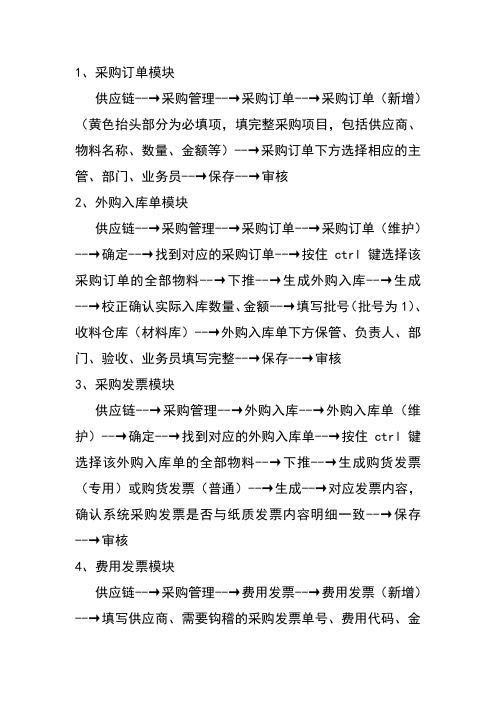
1、采购订单模块供应链--→采购管理--→采购订单--→采购订单(新增)(黄色抬头部分为必填项,填完整采购项目,包括供应商、物料名称、数量、金额等)--→采购订单下方选择相应的主管、部门、业务员--→保存--→审核2、外购入库单模块供应链--→采购管理--→采购订单--→采购订单(维护)--→确定--→找到对应的采购订单--→按住ctrl键选择该采购订单的全部物料--→下推--→生成外购入库--→生成--→校正确认实际入库数量、金额--→填写批号(批号为1)、收料仓库(材料库)--→外购入库单下方保管、负责人、部门、验收、业务员填写完整--→保存--→审核3、采购发票模块供应链--→采购管理--→外购入库--→外购入库单(维护)--→确定--→找到对应的外购入库单--→按住ctrl键选择该外购入库单的全部物料--→下推--→生成购货发票(专用)或购货发票(普通)--→生成--→对应发票内容,确认系统采购发票是否与纸质发票内容明细一致--→保存--→审核4、费用发票模块供应链--→采购管理--→费用发票--→费用发票(新增)--→填写供应商、需要钩稽的采购发票单号、费用代码、金额、税率等--→保存--→审核5、采购发票、费用发票钩稽操作供应链--→采购管理--→采购发票--→采购发票(维护)--→确定--→找到需要钩稽的发票--→钩稽--→确定需要购机的数量,将不需要钩稽的发票数量清零--→钩稽--→全部退出6、存货模块入库核算供应链--→入库核算--→外购入库核算--→确定--→选中需要核算的购货发票--→核算--→费用分配模式--→按数量分配--→分配--→核算7、生成采购入库凭证操作步骤(有疑问,待确认)供应链--→凭证管理--→生成凭证--→采购发票(发票直接生成)--→重设--→确定--→在实际价凭证模板中选中对应的发票,点击下拉菜单,找到外购入库--→生成凭证8、领料出库操作供应链--→仓储管理--→领料发货--→生产领料(新增)--→填写领料单(领料部门、用途、发料仓库、物料代码、批号、数量等)--→保存--→审核供应链--→存货核算--→出库核算--→材料出库核算--→下一步--→结转本期所有物料--→下一步--→查看报告查看是否有出现红字部分,有红字部分说明核算不正确;未出现红字部分,则说明核算正确--→完成--→存货核算--→凭证管理--→生成凭证--→生产领用--→重设--→确定--→在实际价凭证模板中选中对应的生产领料单,点击下拉菜单,找到生产领料--→生成凭证9、产成品入库操作供应链--→仓库管理--→验收入库--→产品入库(新增)--→填写产品入库单--→(交货单位、收货仓库、物料代码、实收数量、保管、验收等)--→保存--→审核供应链--→存货核算--→入库核算--→自制入库核算--→核算供应链--→存货核算--→凭证管理--→生成凭证--→产品入库--→重设--→确定--→在实际价凭证模板中选中对应的产品入库,点击下拉菜单,找到产品入库--→生成凭证10、销售合同模块供应链--→销售管理--→销售合同--→销售合同(新增)--→填写合同内容(合同名称、核算项目、产品代码、销售数量、单价等)--→保存--→审核(审核人不能与制单人是一个人)11、销售订单模块供应链--→销售管理--→销售订单--→销售订单(新增)--→填写销售订单(购货单位、选单号、部门、业务员、主管)--→保存--→审核12、销售出库模块供应链--→销售管理--→销售出库--→销售出库单(新增)--→填写销售出库单(购货单位、源单类型、选单号、发货仓库等)--→保存--→审核13、销售发票模块供应链--→销售管理--→销售出库--→销售出库单(新增)。
金蝶固定资产采购的流程全套
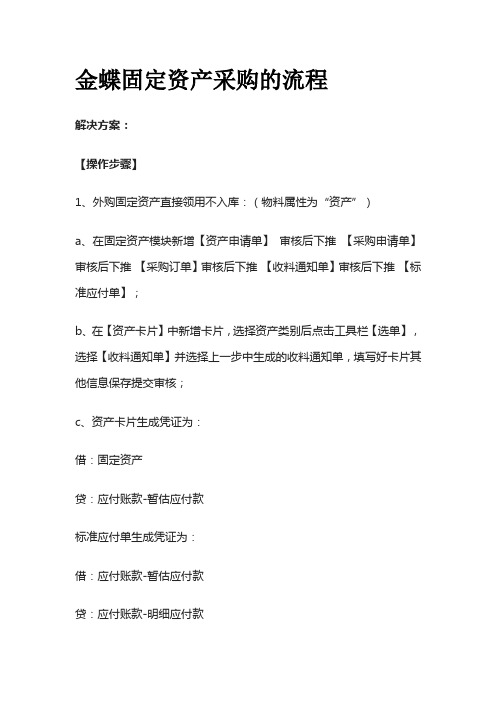
金蝶固定资产采购的流程解决方案:【操作步骤】1、外购固定资产直接领用不入库:(物料属性为“资产”)a、在固定资产模块新增【资产申请单】审核后下推【采购申请单】审核后下推【采购订单】审核后下推【收料通知单】审核后下推【标准应付单】;b、在【资产卡片】中新增卡片,选择资产类别后点击工具栏【选单】,选择【收料通知单】并选择上一步中生成的收料通知单,填写好卡片其他信息保存提交审核;c、资产卡片生成凭证为:借:固定资产贷:应付账款-暂估应付款标准应付单生成凭证为:借:应付账款-暂估应付款贷:应付账款-明细应付款2、外购固定资产先入库后领用:(物料属性为“外购”,勾选“允许资产”)a、先入库:此种情况下物料属性为“外购”,勾选“允许资产”,走正常的采购入库流程;b、后领用:在【库存管理】中新增【其他出库单】,单据类型选择“资产出库”,填写好其他必填项后保存提交审核;c、在【资产卡片】中新增卡片,选择资产类别后点击工具栏【选单】,选择【其他出库单】并选择上一步中新增的其他出库单,填写好卡片其他信息保存提交审核;d、采购入库单生成凭证:借:库存商品贷:应付账款-暂估应付款标准应付单生成凭证:借:应付账款-暂估应付款贷:应付账款-明细应付款其他出库单生成凭证:(单据类型为“资产出库单”,会生成如下凭证)借:在建工程贷:库存商品资产卡片生成凭证:(通过其他出库单选单生成的卡片,卡片来源为“库存领用”)借:固定资产贷:在建工程3、直接领用存库商品作为固定资产时,如第2种情况通过其他出库单进行操作。
(此时物料若为非资产属性,“允许资产”需勾选)【说明】1、资产申请单如果选择不到物料,请将物料属性改为“资产”即可;2、若资产采购后先入库后领用,流程为【采购订单】→【收料通知单】→【采购入库单】,此时物料属性为“外购”,需勾选“允许资产”;3、当其他出库单单据类型选择“资产出库”,可以选择到物料属性为“资产”且勾选“允许库存”或者为非“资产”且勾选“允许资产”的物料;。
金蝶入库操作方法

金蝶入库操作方法
金蝶入库操作方法包括以下几个步骤:
1. 登录金蝶系统,进入仓库管理模块。
2. 在仓库管理模块中,点击“入库管理”菜单,进入入库管理界面。
3. 在入库管理界面中,点击“新增入库单”按钮,进入新增入库单界面。
4. 在新增入库单界面中,选择入库单的来源,例如采购入库、生产入库等。
5. 根据实际情况填写入库单的相关信息,包括入库单号、入库日期、供应商、仓库、备注等。
6. 在入库明细中,添加入库的物料信息,包括物料编号、数量、批次、单位等。
7. 点击“保存”按钮,保存入库单信息。
8. 如果需要打印入库单,可以点击“打印”按钮进行打印操作。
9. 完成入库操作后,系统会将入库单的信息更新到相应的仓库和库存中。
需要注意的是,具体的入库操作方法可能因金蝶系统的版本和配置而有所不同,上述步骤仅供参考,具体操作应以实际系统为准。
另外,如果遇到操作问题,建议参考金蝶系统的帮助文档或联系金蝶系统的技术支持人员进行咨询。
金蝶K3 WISE采购管理操作流程
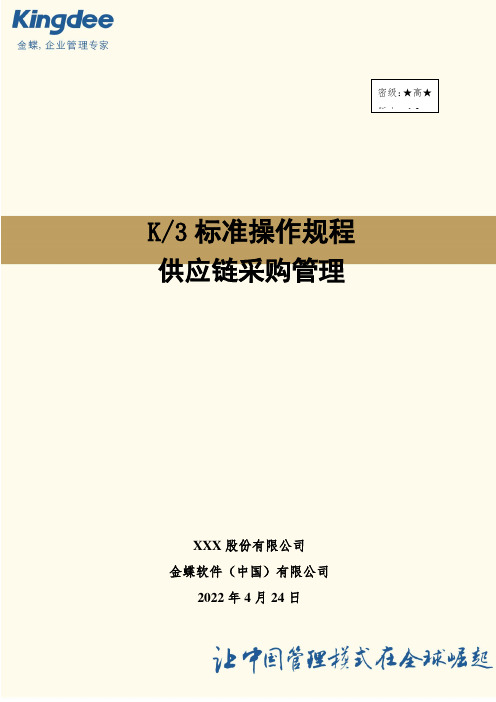
K/3标准操作规程供应链采购管理密级:★高★版本:1.0XXX股份有限公司金蝶软件(中国)有限公司2022年4月24日2022-04-24文档创建及更新记录日期创建或更新人版本备注刘鹏东V1.0文档审核记录日期审核人职务备注文档去向记录拷贝份数接受人职务备注目录第1章采购系统日常业务处理 (4)1.1采购业务处理 (4)1.1.1采购资料设置 (4)1.1.2采购业务处理 (5)1.1.3采购系统单据及报表查询 ............................................................................. 错误!未定义书签。
1.1.4委外加工处理................................................................................................. 错误!未定义书签。
第1章采购系统日常业务处理基于上述前面的基础,在初始化系统后,业务系统就可以进行日常业务的处理。
1.1 采购业务处理采购管理系统,是通过电子单据将采购申请、采购订货、仓库收料、采购退货、购货发票处理等功能综合运用的管理系统,对采购物流全过程以及采购过程中形成的应付账款处理,进行有效的控制和跟踪,完善企业物资供应信息管理。
1.1.1 采购资料设置。
1.1.2 采购业务处理1.1.2.1常用采购流程开始采购订单审核采购订单结束关联外购入库输入采购发票审核采购发票(钩稽发票和入库单)审核后外购入库单采购发票质检员采购经理MRP 计划单生经办MRP 计算后,形成MRP 计划单打印出采购订单,传真给供应商质检人员根据采购检验申请单进行检验,并判断是否合格和合格数量采购员关联外购入库单,录入采购发票审核、钩稽发票和入库单及费用发票作入库核算并生成凭证由采购员负责审核采购订单,对于超过最低价格时,由系统自动进行控制,不允许进行审核。
金蝶采购流程及操作
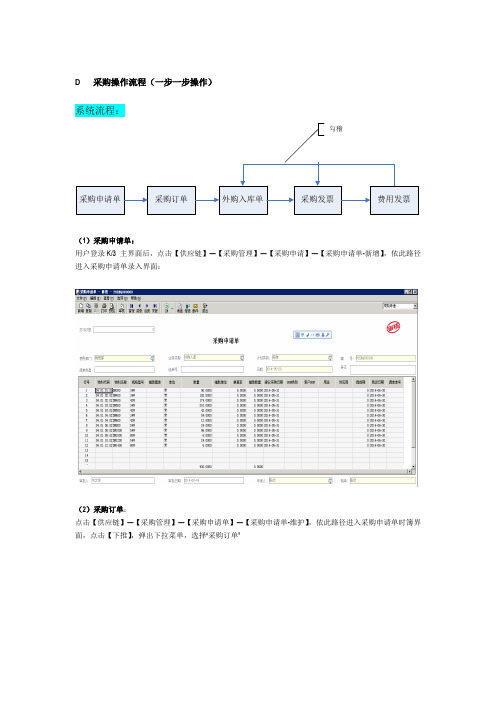
D 采购操作流程(一步一步操作)系统流程:勾稽采购申请单采购订单外购入库单采购发票费用发票(1)采购申请单:用户登录K/3 主界面后,点击【供应链】—【采购管理】—【采购申请】—【采购申请单-新增】,依此路径进入采购申请单录入界面:(2)采购订单:点击【供应链】—【采购管理】—【采购申请单】—【采购申请单-维护】,依此路径进入采购申请单时簿界面,点击【下推】,弹出下拉菜单,选择“采购订单”调出采购订单编辑界面,申请单上的相关信息携带了过来并回填订单的相应字段,但是日期、采购方式、业务员等需要手工录入,单据录入完毕后点击【保存】(3)外购入库单:点击【供应链】—【采购管理】—【外购入库】—【外购入库单-新增】,进入外购入库单编辑界面,表头的“选单类型”处选择“采购订单”,再在“选单号”处按F7调出采购订单序时簿界面,将对应的采购订单号选中【双击】,此时采购订单信息便回填到外购入库单相关字段,手工录入日期、业务员等其他信息后,保存、审核单据:(4)采购发票:点击【供应链】—【采购管理】—【采购发票】—【采购发票-新增】,进入采购发票编辑界面,表头的“选单类型”处选择“外购入库单”,再在“选单号”处按【F7】调出外购入库单序时簿界面,将对应的外购入库单选中【双击】,此时外购入库单信息便回填采购发票相关字段,手工录入日期、单价等其他信息后,保存、审核单据:(5)费用发票:点击【供应链】—【采购管理】—【费用发票】—【费用发票-新增】,(6)采购发票勾稽:点击【供应链】—【采购管理】—【采购发票】—【采购发票-勾稽】,进入采购发票序时簿界面,点击【编辑】菜单下的【勾稽】系统会调出钩稽界面,上半部分为采购发票,下半部分为外购入库单,如下图所示:在“费用发票”页签下是关联的费用发票,如下图所示,点击【钩稽】的按钮,将外购入库单、采购发票和费用发票进行钩稽,系统提示钩稽成功。
(7)进行外购入库核算:点击【供应链】—【存货核算】—【入库核算】—【外购入库核算】,系统调出采购发票的界面,选择需要核算的发票,点击“分配”按钮,如下图所示费用分配的作用:将该笔采购业务中发生的费用按一定的方式分配到物料上,计入对应的原材料成本中。
金蝶采购入库操作流程
海能有限公司财务软件:金碟ERP软件金碟模块:采购管理—采购管理操作制作人:王宏制作时期:2010年11月4日采购管理操作流程1、生产部提出物料需求,采购下订单,货到仓库开立入库单,通知质检部,检验合格入库。
路径:单击【【入库】【外购入库单-录入(双击)】新增委外加工入库单界面如下:输入供应商名称、摘要、收料仓库、源单类型、采购物料、数量、单价、业务员、验收人、部门等,填充完毕后,按【保存】和【审核】按钮。
资料如下图。
2.1当期收到发票,采购入库单生成发票路径:单击【供应链】【入库】【外购入库单-查询】【菜单-下推(生成购货发票(专用/或普通)】【生成(M)】如下图所示。
图1图3点击【生成(M)】图4图5输入【发票号码】、【修改日期】、【物料代码】、【修改暂估单价】、【金额】、【税额】、【含税金额】、【业务员】及【部门】。
若一张入库单,开立两张税票,还需要对入库单进行拆分,拆分成入库单数理等于发票上的开票数量。
输入完毕后,点击【保存】和【审核】。
(1)拆分单据:单击【供应链】入库】【-【编辑】【拆分单据】图1图2输入要拆分的数量。
点击【保存】。
拆分之后,请专门找个记录薄,记录拆分单据号码,以方便下次查找入账。
若拆分错误,可以把原拆分单据合并。
拆分完毕后,再重新生成发票。
(2)合并单据:单击入库】【-【编辑】【合并单据】说明:入库单拆分错误,可以把原拆分单据进行合并。
选中要合并的子单据(按Ctrl键,用鼠标逐个点击;或者用Shift键)图1图22.11 收到运费发票处理(当月入库,当月收到费用发票)单击-【编辑】【合并单据】图2.11图2.12 下图:2.13选中对应的采购发票,点击【费用】图2.14图2.15 输入供货单位等相关内容,见下图:图2.16图2.17若不知供货单们代码,可以按F7键或者点击【查看】进行供货单位查找。
【费用发票】【费用发票-录入】操作,但是对应【采购发票】号码,只能手工输入。
金蝶K3来料入库流程
1、K3采购管理→采购订单→采购订单维护→弹出的对话框以下四个选项均选全部:
时间:全部 审核标志:全部
作废标志:全部 关闭标志:全部
→确认进入采购页面→在条件栏“供应商”选框内输入相应供应商名称后点击查询→点击“行业务关闭标志”排序→在“单据编号”列找到送货单的相应订单号(PO00开头)→在本张订单内选中相对应的物料代码及物料名称→选取完成在菜单栏内选择“下推”→生成“收料通知”→进入收料通知子页面→在工具选项栏内点击“保存”→“审核”→退出该页面。
【要点和关键字:采购订单维护→生成“收料通知”; 收料通知维护→生成“检验单→生成“外购入库”通知维护→弹出的对话框以下四个选项设置为:
时间:当天 审核标志:全部
作废标志:全部 关闭标志:全部
→点击确定进入收料通知页面→选中步骤1所生成的单据→“下推”→生成“检验单”→进入检验单页面→“保存”→“审核”→退出该页面→返回到收料通知页面→再次选中步骤1生成的单据→“下推”→生成“外购入库”→进入外购入库单页面→在页面内填写相关收料仓库、验收后→“保存”→“审核”后→在菜单栏内选择“文件”→“套打设置”→套打单据选择材料入库单后点击确认→打印→完成
金蝶KIS专业版供应链操作手册
金蝶K I S专业版供应链操作手册1.采购管理采购管理包括:采购订单、采购入库、采购发票。
1)新增单据点击选择单据,进行单据新增;进入单据界面,默认是新增状态,进行单据录入即可;2)录入表头信息表头信息录入,录入供应商信息(按F7进行供应商查找);录入日期信息(默认是系统当天日期),采购方式(默认是赊购);3)录入表体信息表体信息录入,录入物料信息(按F7进行物料查找);录入物料的数量、单价信息,交货日期;4)单据保存、审核以上单据信息录入完后,按进行单据保存,保存成功后,按进行单据审核;审核完成后显示审核标注才完成单据的生成;5)单据修改、反审核已审核单据必须反审核(shift+F4)才能修改单据6)单据下推采购订单可以下推生成采购入库单,同理采购入库单可以下推生成采购发票;单据下推后会自动将订单上的信息带入到入库单中;确认采购入库单上的信息没有问题后,保存,审核,即可完成采购入库单的生成;7)单据列表查询单据列表查询在序时簿中心可以查询;打开采购订单序时簿,弹出过滤条件界面(输入需要过滤的条件),空白条件默认是全部单据进行列表查询,过滤条件输入后-确定(其他单据列表同理)8)物料库存查询快捷查询方法:单据界面按参考,右侧会有基本信息和库存信息板块,根据板块信息可以看到相应的库存信息,即时库存表用于查询全部物料全部仓库的现有库存情况,未考虑采购在途、销售未出库等因素;可用库存量=即时库存数量+采购在订量-销售在订量-生产待领料-委外待发料-安全库存;详细库存查询方法:在仓存管理-报表栏点击即时库存查询,弹出过滤界面,输入后过滤条件的物料和仓库进行确定查询(其他报表查询方法同理)2.销售管理销售管理包括:销售订单、销售入库单、销售发票。
1)新增单据点击选择单据,进行单据新增;进入单据界面,默认是新增状态,进行单据录入即可;2)录入表头信息表头信息录入,录入购货单位(客户)信息(按F7进行客户查找);录入日期信息(默认是系统当天日期),销售方式(默认是赊销);3)录入表体信息表体信息录入,录入物料信息(按F7进行物料查找);录入物料的数量、单价信息,交货日期;4)单据保存、审核以上单据信息录入完后,按进行单据保存,保存成功后,按进行单据审核;审核完成后显示审核标注才完成单据的生成;5)单据修改、反审核已审核单据必须反审核(shift+F4)才能修改单据6)单据下推销售订单可以下推生成销售出库单,同理销售出库单可以下推生成销售发票;单据下推后会自动将订单上的信息带入到出库单中;确认销售出库单上的信息没有问题后,保存,审核,即可完成销售出库单的生成;7)单据列表查询单据列表查询在序时簿中心可以查询;打开销售订单序时簿,弹出过滤条件界面(输入需要过滤的条件),空白条件默认是全部单据进行列表查询,过滤条件输入后-确定(其他单据列表同理)8)物料库存查询快捷查询方法:单据界面按参考,右侧会有基本信息和库存信息板块,根据板块信息可以看到相应的库存信息,即时库存表用于查询全部物料全部仓库的现有库存情况,未考虑采购在途、销售未出库等因素;可用库存量=即时库存数量+采购在订量-销售在订量-生产待领料-委外待发料-安全库存;详细库存查询方法:在仓存管理-报表栏点击即时库存查询,弹出过滤界面,输入后过滤条件的物料和仓库进行确定(其他报表查询方法同理)3.仓存管理仓存管理包括了所有的出入库类别的单据1)新增出入库单据点击选择单据,进行单据新增;进入单据界面,默认是新增状态,进行单据录入即可;2)引用订单生成单据,选择源单类型(订单),根据选单号-过滤条件引用订单来生成入库单双击选择过滤出来的源单双击后引入到了入库单3)单据保存、审核以上单据信息录入完后,按进行单据保存,保存成功后,按进行单据审核;审核完成后显示审核标注才完成单据的生成;4)单据修改、反审核已审核单据必须反审核(shift+F4)才能修改单据5)采购退货、销售退货在采购入库单新增界面按红字,切换到红字单据界面,出现红字标志;选择源单类型(入库单),根据选单号-过滤条件引用蓝字入库单(不合格的入库单)来生成红字入库单(采购退货);双击选择过滤出来的源单引入到红字入库单(采购退货),确定没有问题后,保存,审核;(销售退货同理)7)单据列表查询单据列表查询在序时簿中心可以查询;打开入库类单据序时簿,弹出过滤条件界面(输入需要过滤的条件),空白条件默认是全部单据进行列表查询,过滤条件输入后-确定(其他单据列表同理)8)物料库存查询快捷查询方法:单据界面按参考,右侧会有基本信息和库存信息板块,根据板块信息可以看到相应的库存信息,即时库存表用于查询全部物料全部仓库的现有库存情况,未考虑采购在途、销售未出库等因素;可用库存量=即时库存数量+采购在订量-销售在订量-生产待领料-委外待发料-安全库存;详细库存查询方法:在仓存管理-报表栏点击即时库存查询,弹出过滤界面,输入后过滤条件的物料和仓库进行确定查询(其他报表查询方法同理)4.生产管理生产管理包括了:生产任务单、生产领料单、产品入库单、在产品产量录入1)新增生产任务单在生产管理界面,打开生产任务单,进行单据新增;进入单据界面,默认是新增状态,进行单据录入即可;2)录入表头信息表头信息录入,录入产品代码信息(按F7进行产品信息查找);在这里录入的产品物料属性必须为自制(可按F7后过滤出物料,按修改按钮查看物料属性是否自制);输入生产数量,开工日期,计划完工日期;3)录入表体信息表体信息录入,录入生产产品所需领用的原物料信息(按F7进行物料查找);录入物料的标准用量,领用材料仓库信息;4)单据保存、审核以上单据信息录入完后,按进行单据保存,保存成功后,按进行单据审核;审核完成后显示审核标注才完成单据的生成;5)单据修改、反审核已审核单据必须反审核(shift+F4)才能修改单据6)单据下推生产任务单可以下推生成领料单,同理生产任务单可以下推生成产品入库单;单据下推后会自动将生产任务单上的信息带入到领料单或者产品入库单中;确认领料单或者产成品入库单上的信息没有问题后,保存,审核,即可完成领料单和产成品入库单的生成;领料单和产成品入库单下推完成后,领料信息和入库信息会反写到生产任务单里面5.委外管理委外管理包括了:委外加工单、委外发料单、委外产品入库单、委外加工费用1)新增生产任务单在委外管理界面,打开委外加工单,进行单据新增;进入单据界面,默认是新增状态,进行单据录入即可;2)录入表头信息表头信息录入,录入委外加工商信息(按F7进行加工商信息查找);录入产品代码信息(按F7进行产品信息查找);在这里录入的产品物料属性必须为自制(可按F7后过滤出物料,按修改按钮查看物料属性是否自制);输入加工数量,开工日期,计划完工日期;3)录入表体信息表体信息录入,录入加工产品所需领用的原物料信息(按F7进行物料查找);录入物料的标准用量,领用材料仓库信息;4)单据保存、审核以上单据信息录入完后,按进行单据保存,保存成功后,按进行单据审核;审核完成后显示审核标注才完成单据的生成;5)单据修改、反审核已审核单据必须反审核(shift+F4)才能修改单据6)单据下推委外加工单可以下推生成委外发料单,同理委外加工单可以下推生成委外产品入库单;单据下推后会自动将委外加工单上的信息带入到委外发料单或者委外产品入库单中;确认领料单或者产成品入库单上的信息没有问题后,保存,审核,即可完成领料单和产成品入库单的生成;领料单和产成品入库单下推完成后,领料信息和入库信息会反写到生产任务单里面。
金蝶专业版进销存流程
金蝶专业版进销存流程金蝶专业版是一款功能强大的企业管理软件,其进销存模块的流程设计十分重要,直接关系到企业的经营效率和成本控制。
下面将为大家详细介绍金蝶专业版进销存流程。
首先,进货流程是指企业购买商品的全过程。
在金蝶专业版中,进货流程包括供应商管理、采购订单、采购入库、采购退货等环节。
企业首先需要建立供应商档案,包括供应商的基本信息、联系方式、结算方式等。
然后,根据实际需求,生成采购订单,并将采购订单信息录入系统。
当货物到达时,通过系统进行采购入库操作,同时系统会自动生成相应的入库单据,方便企业对进货情况进行跟踪和管理。
如果出现货物质量问题或其他原因需要退货,也可以通过系统进行采购退货操作,确保企业的权益。
其次,销售流程是指企业销售商品的全过程。
在金蝶专业版中,销售流程包括客户管理、销售订单、销售出库、销售退货等环节。
企业首先需要建立客户档案,包括客户的基本信息、联系方式、信用额度等。
然后,根据客户的需求,生成销售订单,并将销售订单信息录入系统。
当货物发出时,通过系统进行销售出库操作,同时系统会自动生成相应的出库单据,方便企业对销售情况进行跟踪和管理。
如果客户退货,也可以通过系统进行销售退货操作,确保企业的销售政策执行和客户关系维护。
最后,库存管理是指对企业库存商品的全面管理。
在金蝶专业版中,库存管理包括库存盘点、库存调拨、库存报损报溢等环节。
企业可以定期进行库存盘点,通过系统生成盘点单据,对库存商品进行实际数量核对,确保账实相符。
同时,如果出现仓库之间商品调拨的情况,也可以通过系统进行库存调拨操作,方便快捷。
另外,如果出现库存商品报损或报溢的情况,也可以通过系统进行库存报损报溢操作,及时调整库存数量,保证库存数据的准确性。
综上所述,金蝶专业版进销存流程设计合理,操作简便,能够有效地帮助企业管理进货、销售和库存等方面的业务。
希望以上内容能够帮助大家更好地了解金蝶专业版进销存流程,提高企业管理效率,降低成本,实现经营目标。
- 1、下载文档前请自行甄别文档内容的完整性,平台不提供额外的编辑、内容补充、找答案等附加服务。
- 2、"仅部分预览"的文档,不可在线预览部分如存在完整性等问题,可反馈申请退款(可完整预览的文档不适用该条件!)。
- 3、如文档侵犯您的权益,请联系客服反馈,我们会尽快为您处理(人工客服工作时间:9:00-18:30)。
海能有限公司
财务软件:金碟ERP软件
金碟模块:采购管理—采购管理操作制作人:王宏
制作时期:2010年11月4日
采购管理操作流程
1、生产部提出物料需求,采购下订单,货到仓库开立
入库单,通知质检部,检验合格入库。
路径:单击【【入库】【外购入库单-录入(双击)】
新增委外加工入库单界面如下:
输入供应商名称、摘要、收料仓库、源单类型、采购物料、数量、单价、业务员、验收人、部门等,填充完毕后,按【保存】和【审核】按钮。
资料如下图。
2.1当期收到发票,采购入库单生成发票
路径:单击【供应链】【入库】【外购入库单-查询】【菜单-下推(生成购货发票(专用/或普通)】【生成(M)】
如下图所示。
图1
图3点击【生成(M)】
图4
图5
输入【发票号码】、【修改日期】、【物料代码】、【修改暂估单价】、【金额】、【税额】、【含税金额】、【业务员】及【部门】。
若一张入库单,开立两张税票,还需要对入库单进行拆分,拆分成入库单数理等于发票上的开票数量。
输入完毕后,点击【保存】和【审核】。
(1)拆分单据:
单击【供应链】入库】【-【编
辑】【拆分单据】
图1
图2
输入要拆分的数量。
点击【保存】。
拆分之后,请专门找个记录薄,记录拆分单据号码,以方便下次查找入账。
若拆分错误,可以把原拆分单据合并。
拆分完毕后,再重新生成发票。
(2)合并单据:
单击入库】【-【编辑】【合并单据】
说明:入库单拆分错误,可以把原拆分单据进行合并。
选中要合并的子单据(按Ctrl键,用鼠标逐个点击;或者用Shift键)
图1
图2
2.11 收到运费发票处理(当月入库,当月收到费用发票)单击-【编辑】【合并单据】
图2.11
图2.12 下图:2.13
选中对应的采购发票,点击【费用】
图2.14
图2.15 输入供货单位等相关内容,见下图:
图2.16
图2.17
若不知供货单们代码,可以按F7键或者点击【查看】进行供货单位查找。
【费用发票】【费用发票-录入】操作,但是对应【采购发票】号码,只能手工输入。
2.12 收到运费发票处理(当月入库,次月收到费用发票)
芜湖厂操作,直接做成本调整单。
界首操作,进行补充勾稽,操作如下:。
